Windows 7 ev qrupu.Şəbəkədə ev qrupu necə yaradılır
Demək olar ki, hər evdə ən azı bir kompüter olması yəqin ki, xəbər deyil. Amma sakit həyat istəyirsənsə, o zaman onlardan ən azı ikisi olmalıdır. Mənim vəziyyətimdə iki kompüter də var: biri stasionar və mənim laptopum.Gec-tez ev qrupunun yaradılmasına ehtiyac var. Axı siz ya printeri paylaşmalı, faylları paylaşa, ya da şəbəkə üzərindən oyun oynaya bilməlisiniz - hər kəsin öz ehtiyacları var.
Buna görə də, bugünkü məqalədə mövzu ətraflı müzakirə olunacaq:Necə yaratmaq ev qrupu .
Başlamaq üçün bizə iki kompüter lazımdır, amma bura gəlmisinizsə, deməli bunların əksəriyyəti artıq mövcuddur.
Gəlin kompüterlərə nömrələr deyək, birinci kompüter 1, ikinci kompüter isə 2 olacaq. Bunun nə üçün olduğunu sonra başa düşəcəksiniz.
yaradılış
1. İndi 1-ci kompüterdə gedirik Başlamaq — İdarə paneli — Şəbəkə və paylaşım mərkəzi
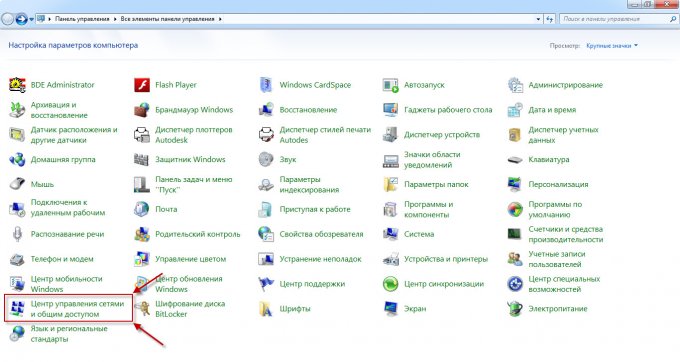
2. Biz mətləbə keçirik Ev qrupunun və seçimlərin seçilməsi ictimai çıxış
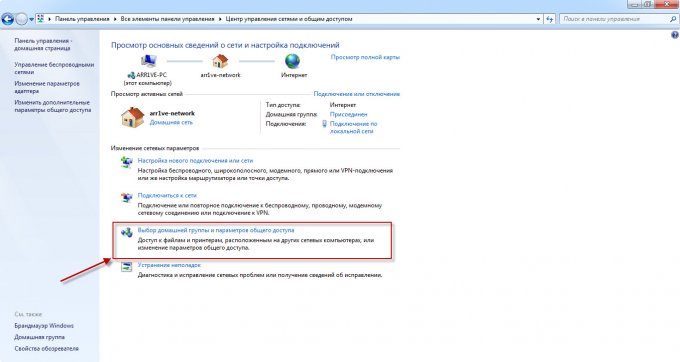
3. Gördüyünüz kimi hələ şəbəkə yoxdur, ona görə də düyməni sıxırıq Ev qrupu yaradın
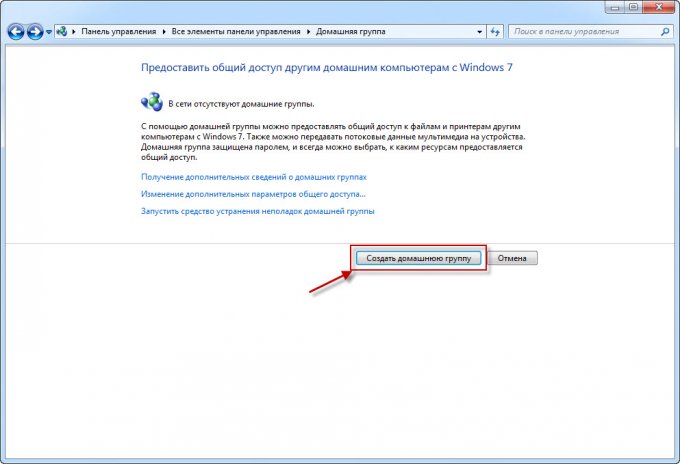
4. Növbəti pəncərədə siz etməlisiniz gənə qoyun dəqiq nə paylaşılacaq. Buna görə də, əksər hallarda hər şeyi olduğu kimi buraxın və sadəcə vurun Daha.
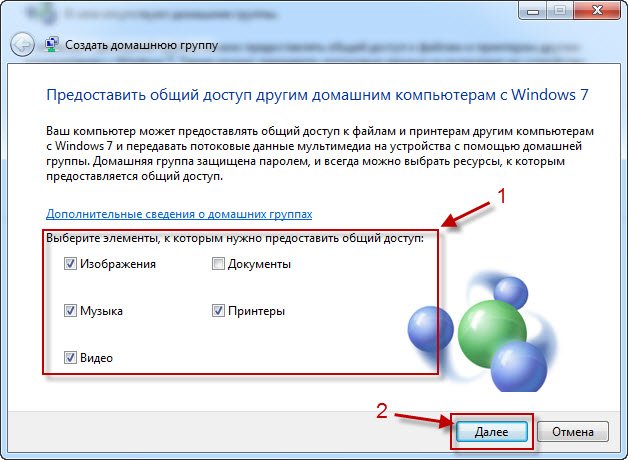
5. İndi ev qrupunun parolunuz olacaq, onu yazmağınızı və ya şəkil çəkdirməyinizi və düyməni basmağınızı məsləhət görürəm. Hazır.
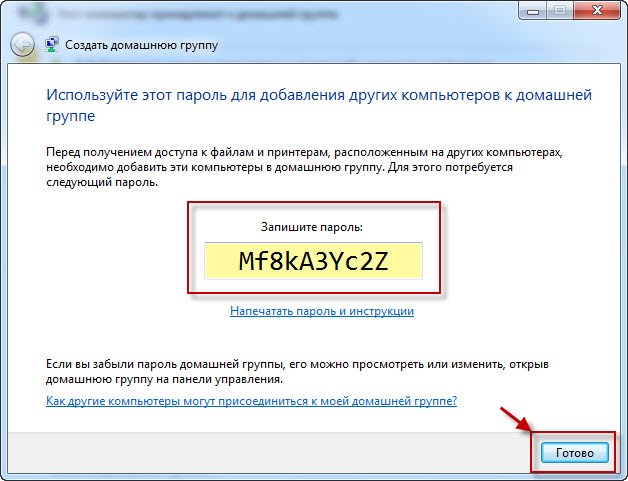
Əlaqə
Yaxşı, ev qrupu yaradıldı, indi qoşulmaq qalır. İndi hərəkətlər Kompüter 2-də baş verəcək.
1. Yaradılış hissəsinin ilk iki bəndini təkrarlayın.(Xatırladıram ki, hər şey ikinci kompüterdə olur)
2. İndi biz artıq əvvəllər yaradılmış qrupa qoşulmağı təklif etdiyimiz pəncərəni görürük. Sadəcə klikləyin Qoşulun.
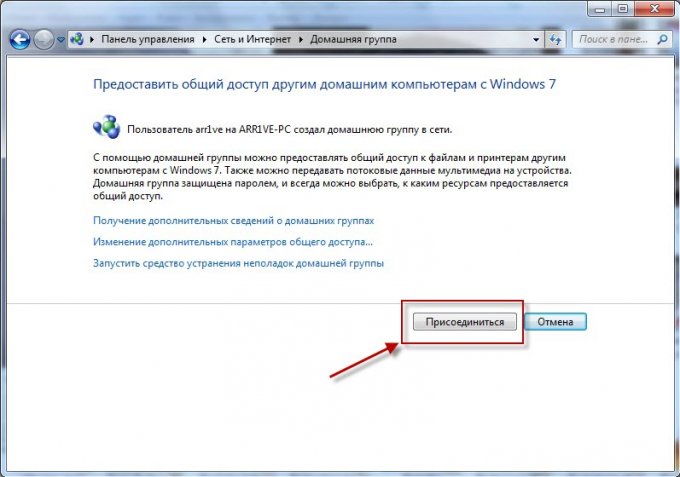
3. Ev qrupunun digər istifadəçilərinə təqdim etmək istədiyimiz elementləri seçin - Daha.
Windows 7-nin yaranması ilə Windows-un əvvəlki versiyalarında olmayan "Ev qrupu" kimi bir şey var idi. Belə bir qrup yaratmaq imkanı, Starter və Home Basic istisna olmaqla, Windows-un demək olar ki, bütün nəşrlərində mövcuddur. ƏS-ni quraşdırarkən, qeydiyyatdan keçən ilk şəxs yerli şəbəkə kompüter belə bir qrup yarada bilər. Əgər artıq varsa, sistem cihazı ona qoşulmağı təklif edir.
Ev qrupu xüsusiyyətləri
Bu qrup bir-biri ilə fayl mübadiləsinə imkan verən bu OS əsasında bir neçə cihazı birləşdirir: media faylları, videolar və şəkillər. Belə bir şəbəkədəki cihazların sayının əhəmiyyəti yoxdur. Faylları paylaşmaqla yanaşı, ev qrupu yaxşıdır, çünki simsiz İnterneti paylayır və istənilən cihaz ona qoşula bilər, wifi router tələb olunmur.
Həmçinin, bu qrupa daxil olan kompüterlərin eyni kompüter şəbəkəsinə qoşulmuş printerlərə və fakslara çıxışı var.
Ev qrupu yaratmaq üçün nə lazımdır
Bütün cihazlar 7 Local versiyasından başlayaraq Windows ilə işləməlidir wifi şəbəkəsi router, kabel vasitəsilə bütün kompüterlərin birbaşa əlaqəsi və ya virtual şəbəkə hipervizor tərəfindən təmin edilir.
Ev qrupu yaradın
"START" ə daxil oluruq və "İdarəetmə Panelini" açırıq. Sonra "Şəbəkə və İnternet" seçin və "Ev qrupu" bölməsinə klikləyin.
Quraşdırıldıqdan sonra Windows proqramlarışəbəkə kəşfi və paylaşma aktivləşdirildi, qrup yaratmaq prosesi asanlaşacaq və siz təhlükəsiz şəkildə "Ev qrupu yaradın" düyməsini sıxa bilərsiniz. Ancaq cihazınızın başqa bir sahibi varsa və proqram dəyişdirilməyibsə, o zaman "Paylaşım parametrlərini dəyişdirin" lazımdır.
İstədiyiniz düyməni vurun:
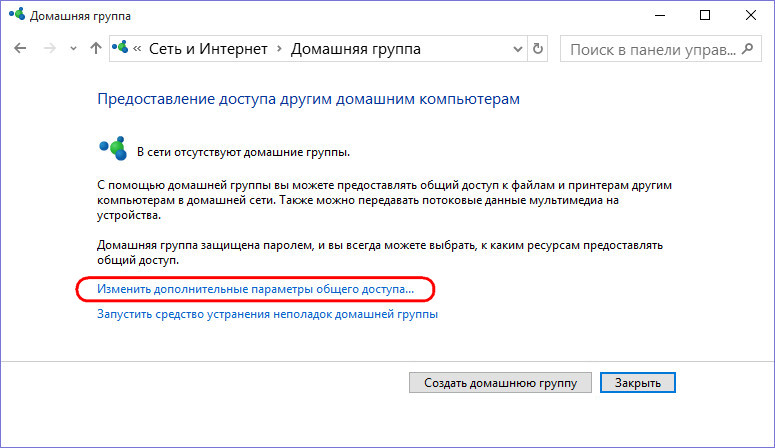
"Şəxsi (cari profil)" sekmesini açın və seçimləri aktivləşdirin:
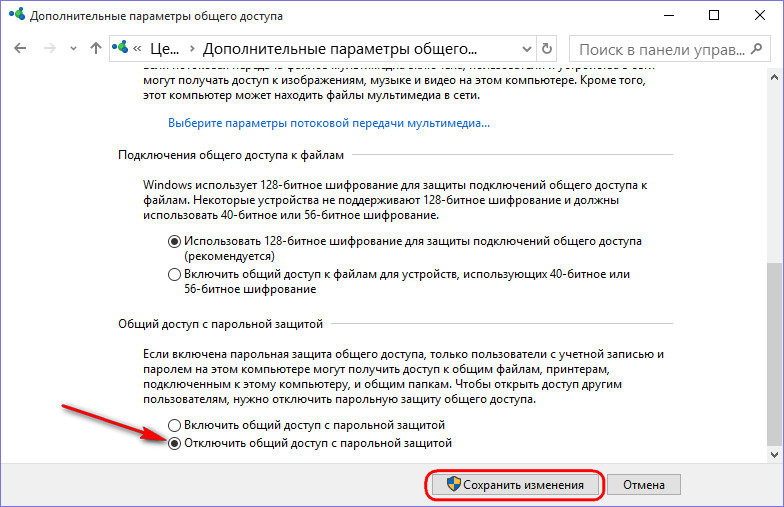
İstifadəçilərin parola daxil olmalarını və daim parol daxil etməmələrini asanlaşdırmaq üçün biz aşağıdakıları edirik: "Bütün şəbəkələr" sekmesini açın, "Parol qorunması ilə paylaşımı söndür" seçimini aktivləşdirin və dəyişiklikləri yadda saxlayın.
"Ev qrupu" pəncərəsinə qayıdın, "Ev qrupu yarat" və "Sonrakı" düyməsini basın.
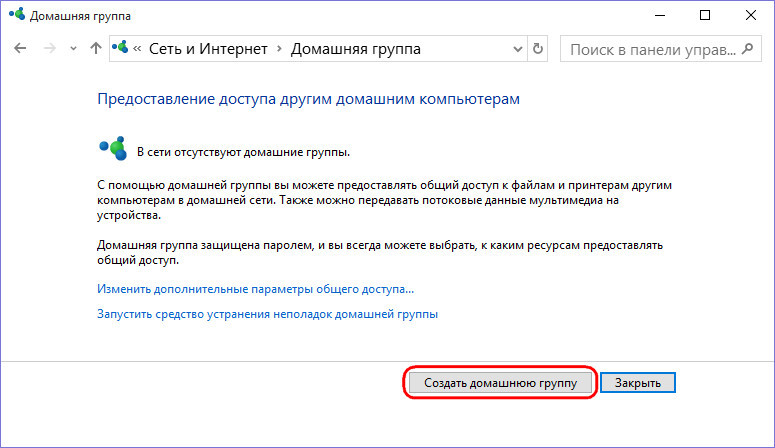
Biz "Sənədlər"dən başqa faylları olan qovluqlar üçün ortaq girişi olan bir pəncərə görürük, lakin lazım gələrsə, biz də ona giriş açırıq və ya istəsəniz bəzilərini silirik. "Növbəti" düyməsini basırıq.
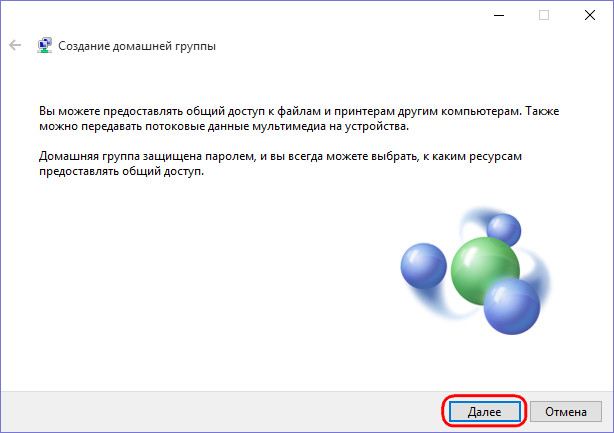
Açılan pəncərədə sistemin yaratdığı parolu görürük. O, yalnız paylaşımın qurulduğu əsas kompüterdə yaradılır. Sonra bu parol qoşulmaq istədiyiniz cihazın sisteminə daxil edilməlidir.

Hamısı. "Bitir" düyməsini basın. Ev qrupu yaradılıb.
Qoşulmaq üçün eyni yollarla gedirik, sadəcə "Qoşul" düyməsini sıxıb, parolu daxil edib "Bitti" düyməsini basın.
Salam, ComService şirkət bloqunun oxucuları (Naberejnıye Çelnı). Bu yazıda əməliyyat otağında şəbəkə konfiqurasiyasına toxunacağıq. Windows sistemi 7. Məhz, gəlin ev qrupları ilə məşğul olaq. Bu xüsusiyyət istifadəçilər arasında məlumat mübadiləsini sadələşdirməyə imkan verir ev şəbəkəsi. Burada kompüterlər üçün IP ünvanlarının konfiqurasiyasını təhlil edəcəyik ki, siz ev qrupu yarada və şəbəkə yerləşdirməsini konfiqurasiya edə biləsiniz. Gəlin ev qruplarını necə yaratmağı, onlara necə qoşulmağı və təbii ki, digər istifadəçilərin onlarla işləyə bilməsi üçün kataloqları necə paylaşmağı görək. Paylaşılan resurslara nəzarət etmək üçün əlverişli olan yeri də nəzərdən keçirəcəyik. Ümid edirəm ki, bu məqaləni oxuduqdan sonra Windows 7 ilə işləyən kompüterlər arasında asanlıqla ev şəbəkəsi qura biləcəksiniz.
Məqalənin strukturu
1. Ev qrupu üçün Windows 7 şəbəkəsini qurun
Birincisi, kompüterlərin şəbəkədə düzgün işləməsi üçün onlar arasında vaxtı sinxronlaşdırmaq lazımdır. Şəbəkədəki bütün kompüterlər bu vəziyyətə gətirilməlidir faktiki vaxt və belə et.
İkincisi. Soruşmaq lazımdır kompüterlər belə ki, onlar eyni şəbəkədədirlər. Bu funksiyası adətən marşrutlaşdırıcıya və ya marşrutlaşdırıcıya təyin edilir. Sonra hər bir qoşulmuş kompüterə göstərilən diapazondan bir ünvan təyin edir. Əgər sizdə yoxdursa, o zaman ünvanları əl ilə konfiqurasiya etməlisiniz.
1. Bildiriş sahəsində, Şəbəkə simgesini sol klikləyin. Açılan pəncərədə Şəbəkə və Paylaşım Mərkəzinə keçid edin
Açılan Şəbəkə və Paylaşım Mərkəzində, sol tərəfdə, Adapter parametrlərini dəyişdirin üzərinə klikləyin
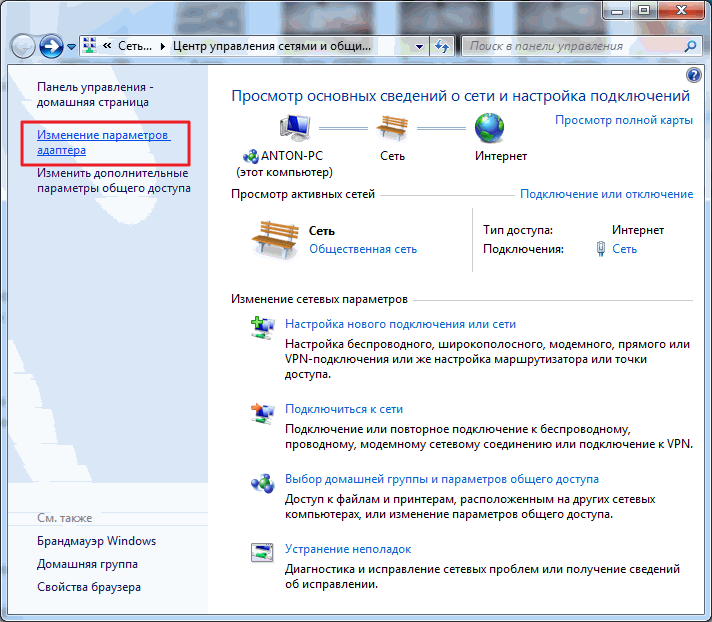
Açılan pəncərədə hamısı göstərilir şəbəkə əlaqələri sənin onun. Ev şəbəkənizə qoşulacağınız əlaqəni seçin. Bir əlaqə ola bilər simsiz şəbəkə ya da başqa. Sol siçan düyməsi ilə seçin və zəng edin kontekst menyusu sağ siçan düyməsini. Xüsusiyyətləri seçin
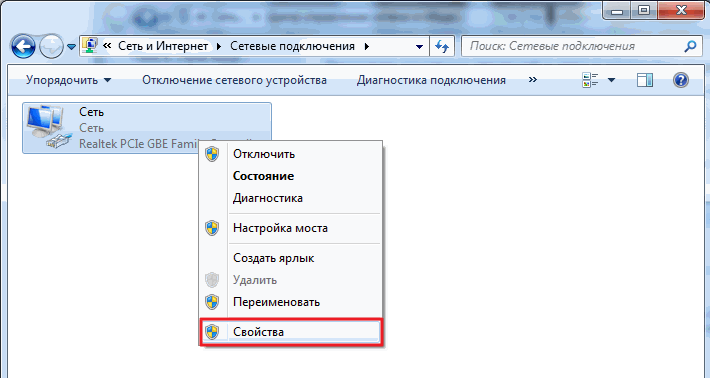
Açılan Şəbəkə pəncərəsində Microsoft Şəbəkələri üçün Müştəri, Microsoft Şəbəkələri üçün Fayl və Yazıcı Paylaşımı və İnternet Protokolu Version 4 (TCP/IPv4) qutularını işarələməliyik. Sonuncunu seçin və Xüsusiyyətlər düyməsini basın
![]()
TCP/IP Xüsusiyyətlərində seçin Aşağıdakı IP ünvanından istifadə edin. Sahəyə ünvan və alt şəbəkə maskasını daxil edin (məsələn, IP - 192.168.0.1 və alt şəbəkə maskası - 255.255.255.0 şəklində olduğu kimi)
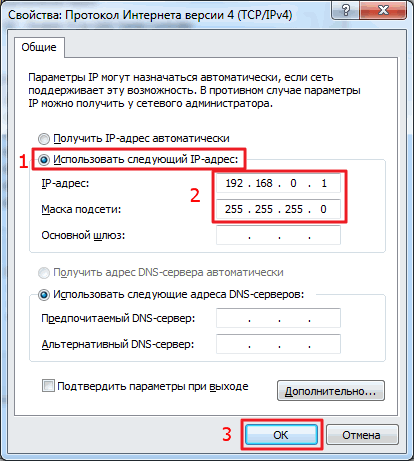
Dörd şəbəkə yeri var:
- ictimai şəbəkə. İctimai yerdə şəbəkəyə qoşulduğunuz zaman tətbiq edilir. Məsələn, bir kafedə, qatar stansiyasında və ya hava limanında. Bu halda, ən ciddi təhlükəsizlik parametrləri tətbiq edilir, şəbəkə kəşfi və ev qrupları yaratmaq imkanı söndürülür. Yəni kompüteriniz bu şəbəkənin digər üzvlərinə görünməyəcək və siz heç kimi görməyəcəksiniz. Maksimum parametrlər təhlükəsizlik sizə tam qorunma zəmanət vermir. Ona görə də icazə tələb edən mühüm resurslardan istifadə etməmək məsləhətdir.
- Müəssisə şəbəkəsi. Bu məkanda şəbəkə kəşfi aktiv edilib, lakin ev qrupları yaratmaq və ya qoşulmaq imkanı yoxdur
- Ev şəbəkəsi. Bura şəbəkə kəşfi və ev qrupları yaratmaq imkanı daxildir. Bu şəbəkədəki bütün kompüterləri bilirsinizsə, "Ev şəbəkəsi" yerini seçməyə dəyər.
- domen şəbəkəsi. Əgər müəssisədəki kompüteriniz domenə qoşulubsa Active Directoryşəbəkə yeri avtomatik olaraq Domen şəbəkəsinə dəyişdirilir. Bu halda, bütün parametrlər müəssisədəki şəbəkə administratorları tərəfindən təyin edilir.
Ev Qrupu yaratmaq üçün biz Ev şəbəkəsinin yerini seçməliyik.
Bu aşağıdakı kimi edilir
Şəbəkə və Paylaşım Mərkəzinə gedirik və İctimai şəbəkə linkinə klikləyirik
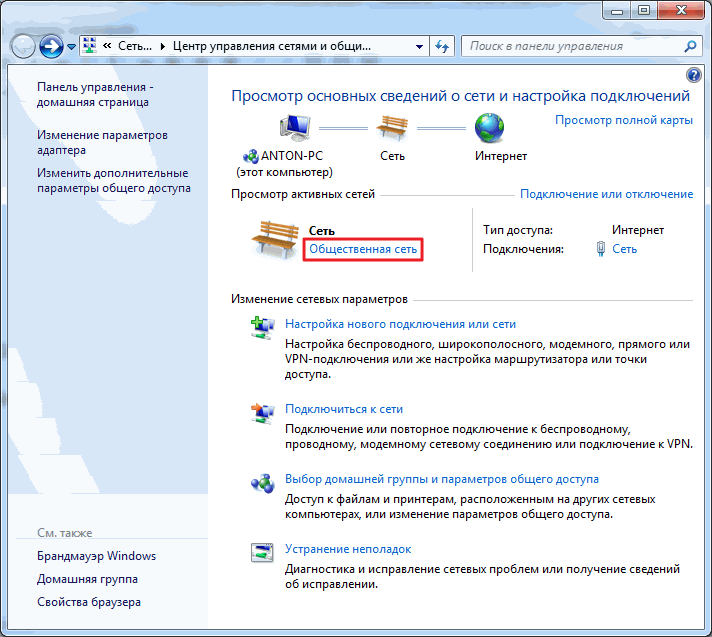
Açılan şəbəkə yeri parametrləri pəncərəsində Ev şəbəkəsini seçin
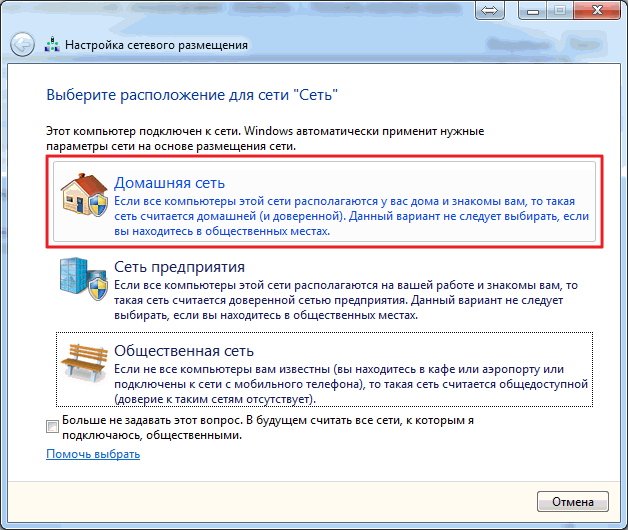
Növbəti pəncərədə şəbəkənin yerləşdiyi yerdəki dəyişiklik barədə bizə məlumat verilir. Bağlayın
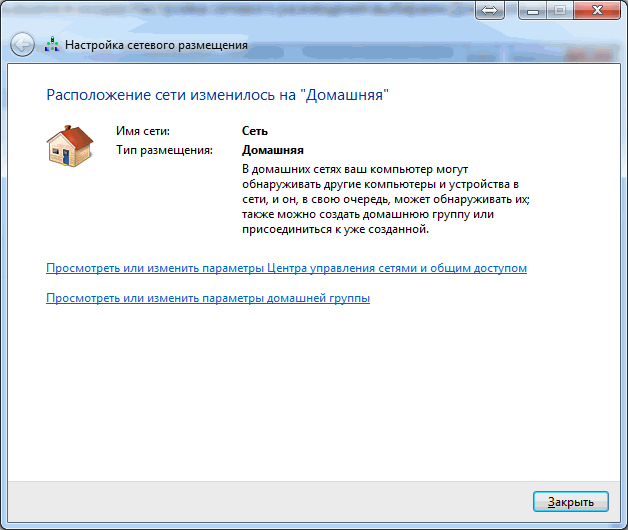
İndi onlayn ev qrupu yaratmaq və ya artıq yaradılmış birinə qoşulmaq seçimimiz var. Bunu etmək üçün aşağıdakı şəkildə vurğulanan linklərdən hər hansı birini vurun.
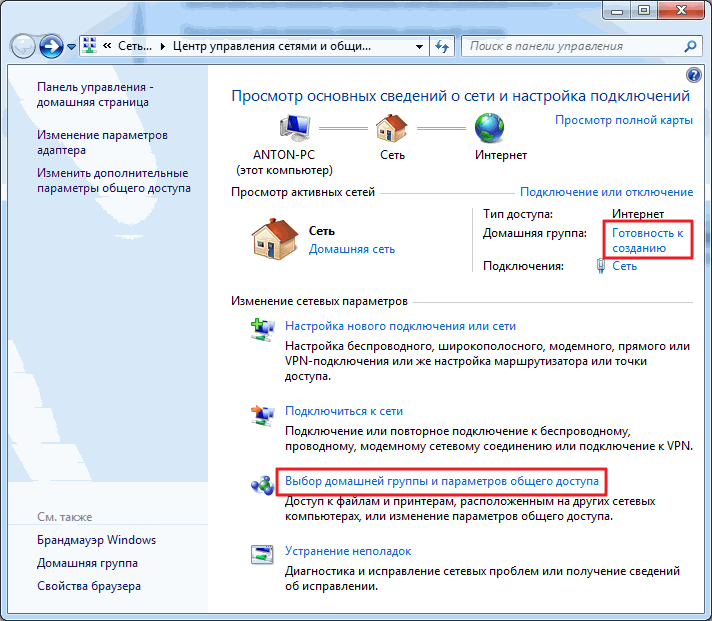
Siz şəbəkədə yalnız bir ev qrupu yarada bilərsiniz. İstənilən üzərində yarada bilərsiniz şəbəkə kompüterləri. Şəbəkədəki digər kompüterlər yalnız artıq yaradılmış qrupa qoşula bilər. İstənilən versiyaya malik kompüterlər. Yaratmaq üçün daha inkişaf etmiş lazımdır Windows versiyasıİbtidai və ya Əsas Əsasdan 7.
Versiyanı yoxlayın əməliyyat sistemi Siz kompüterin xüsusiyyətlərində edə bilərsiniz.
Ev Qrupu pəncərəsində Ev Qrupu Yarat düyməsini basın
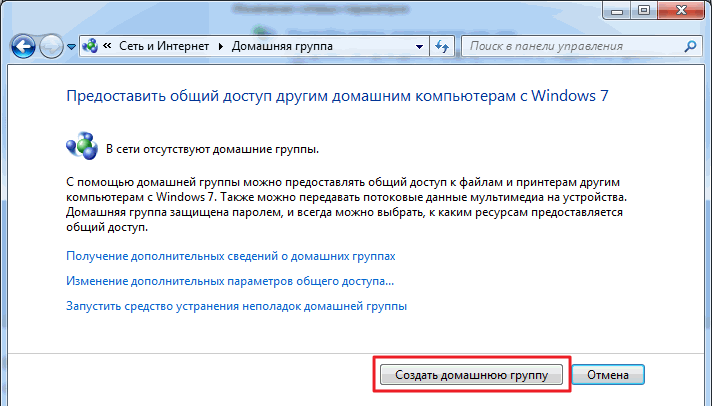
Qrup üzvlərinə giriş icazəsi vermək istədiyimiz kitabxanaları seçin və Next düyməsini basın
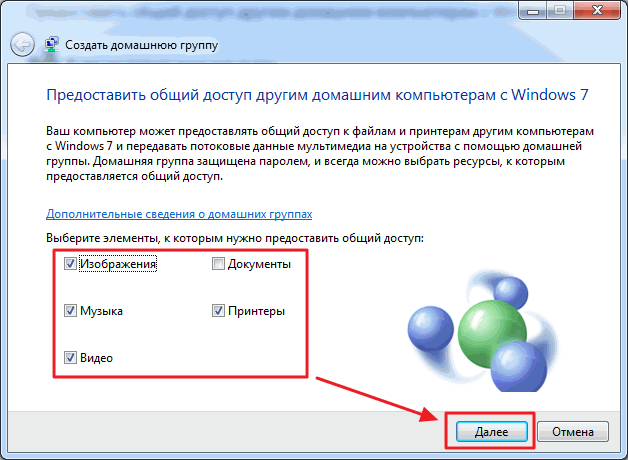
Növbəti pəncərədə yaradılmış ev qrupu üçün parol yaradırıq. Dərhal yazmaq daha yaxşıdır. Bitir klikləyin
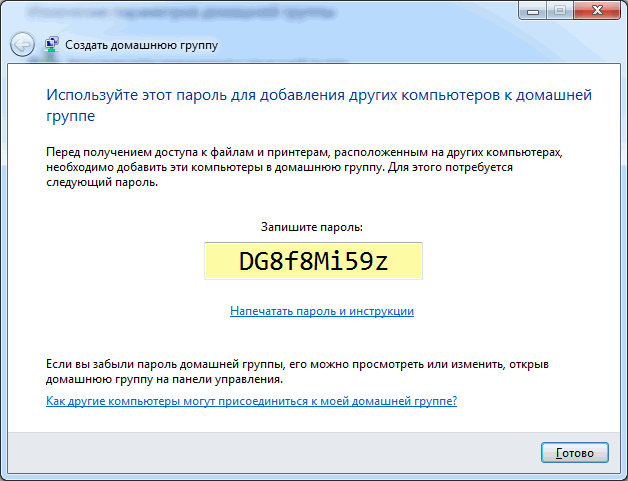
İndi Şəbəkə və Paylaşım Mərkəzində ev qrupu seçdiyiniz zaman ev qrupu parametrlərini dəyişə biləcəyiniz bir pəncərə görəcəksiniz.
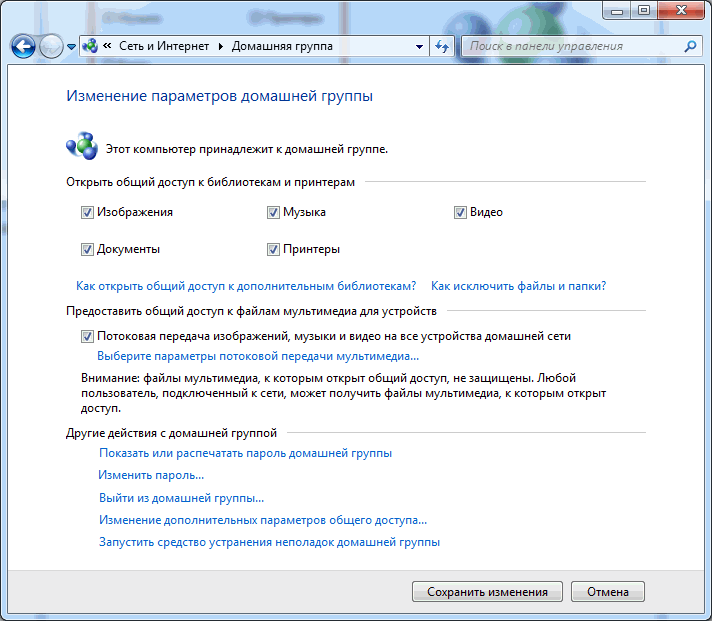
Burada siz ev qrupunun parolunu unutmusunuzsa onu göstərə və ya çap edə bilərsiniz. Hər hansı digərinə dəyişdirin. Ev qrupunu tərk edin. Qabaqcıl paylaşma parametrlərini dəyişdirin və HomeGroup problem həlledicisini işə salın.
Son üzv onu tərk etdikdə ev qrupu mövcud olmağı dayandırır.
Problem həlledicisi haqqında bir neçə kəlmə. Axtarışdan istifadə edərək bu aləti taparaq onu Başlat menyusundan işə sala bilərsiniz
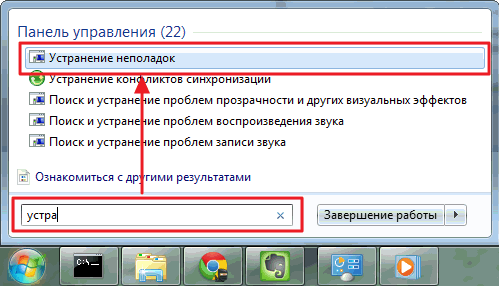
Açılan pəncərədə ən son problemləri onlayn həll edin qutusunu seçin
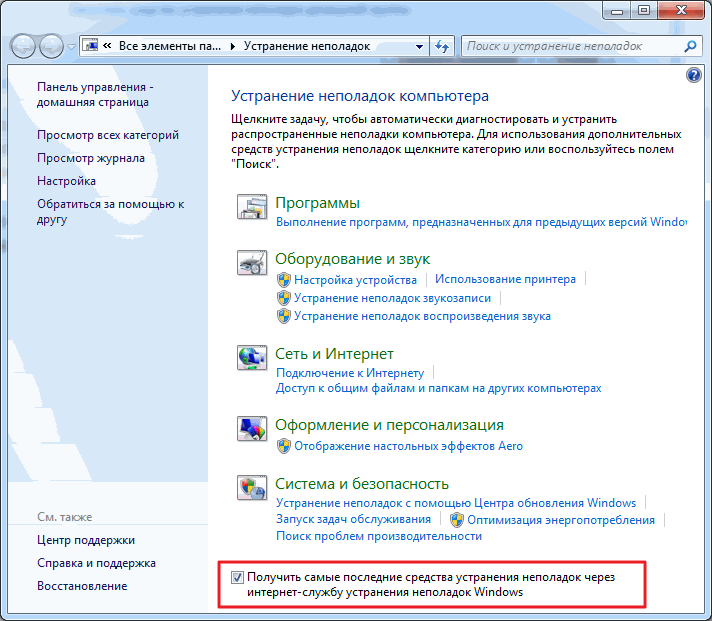
Microsoft-da bir çox insan çalışır ki, biz bu alətlə ümumi səhvləri düzəldə bilək.
İndi problemlər yarandıqda, təkcə ev qrupu ilə deyil, ən son vasitələrdən istifadə edə bilərsiniz.
Ev qrupu yaradıldı, parametrlər təyin edildi. İndi şəbəkədə qalan kompüterləri birləşdirməlisiniz.
Ev Qrupuna qoşulmaq istədiyimiz kompüterdə bu elementi tapacağıq
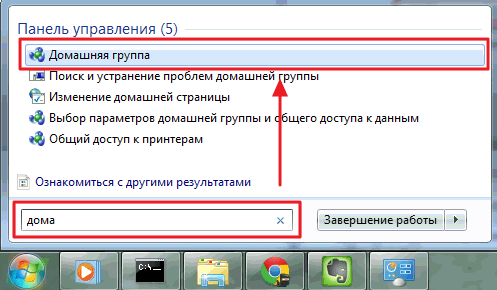
Qrup artıq yaradıldığı üçün bizə qoşulmaq təklif olunacaq
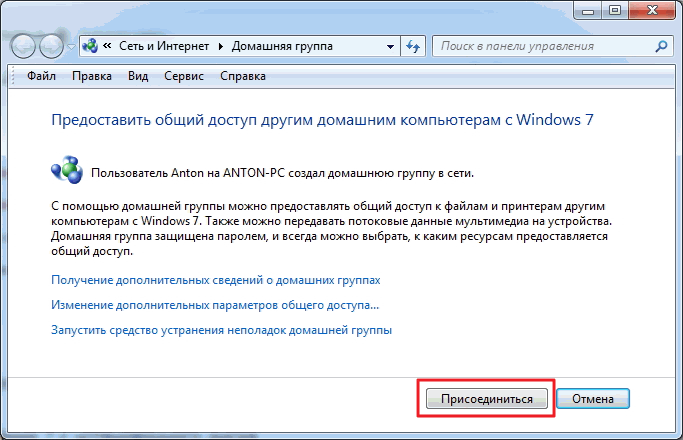
İctimai etmək istədiyimiz kitabxanaları təyin edin və Next düyməsini basın
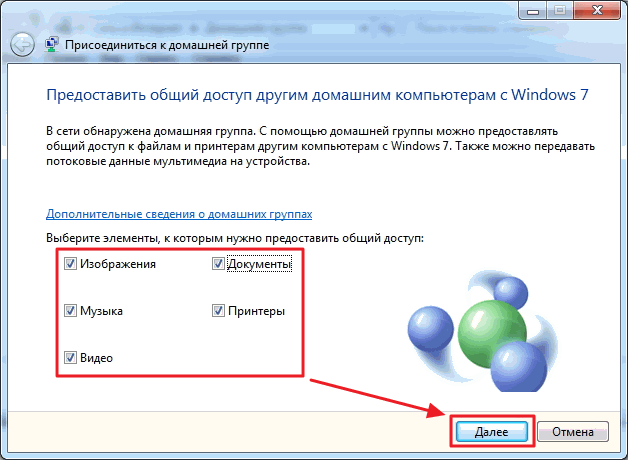
Növbəti pəncərədə ev qrupunun parolunu daxil edin və Next düyməsini basın.
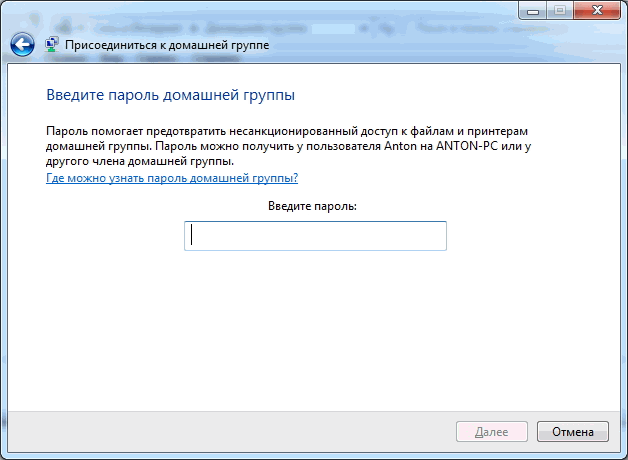
Kompüter ev qrupuna uğurla qoşuldu. Eyni şəkildə bütün digər kompüterləri birləşdiririk.
3. Paylaşmanın qurulması
Yuxarıda göstərilənlərin hamısı şəbəkə paylaşımının qurulmasının asanlığı və sadəliyi üçün hazırlıq addımlarıdır.
Ev qrupu istifadəçiləri ilə aşağıdakı kimi paylaşa bilərsiniz. açırıq. Giriş icazəsi verməli olduğumuz qovluğu tapırıq və seçirik. Alətlər panelində Paylaş düyməsini klikləyin və istifadəçilərin bu qovluqdakı faylları dəyişdirə və silə bilməsini istəyirsinizsə, açılan menyudan Ev Qrupu (oxu) və ya Ev Qrupu (oxu və yaz) seçin.
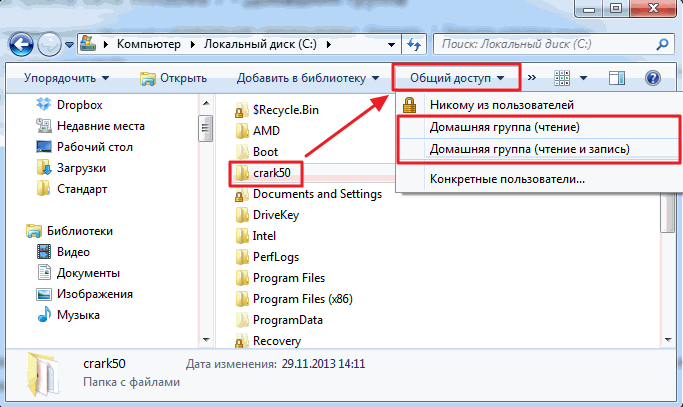
Burada həmçinin İstifadəçilərdən heç biri seçimini etməklə girişi rədd edə bilərsiniz. Qovluq simvolu asma kilidlə işarələnəcək.
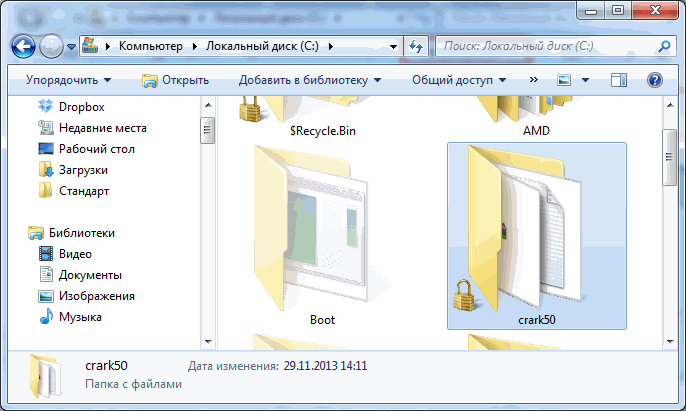
Ev qrupu yaratdıqda və ya ona qoşulduqda, müvafiq bölmə tədqiqatçı pəncərəsinin naviqasiya panelində görünür. Buradan şəbəkədəki digər kompüterlərin paylaşılan qovluqlarına daxil olmaq rahatdır
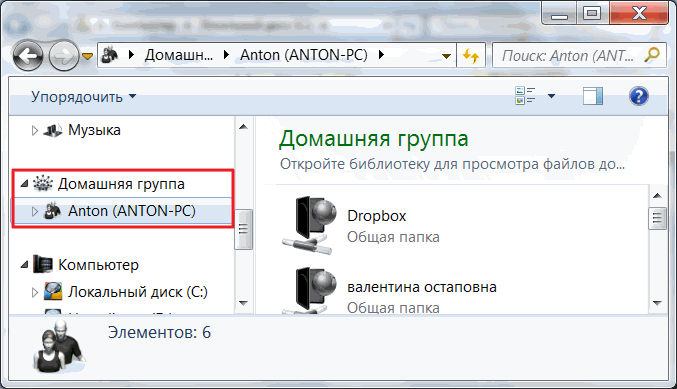
Bir müddət sonra kompüterinizdə hansı qovluqların paylaşıldığını unuda bilərsiniz. Yadda saxlamaq üçün şəbəkədən kompüterinizə keçə bilərsiniz. Bunu naviqasiya menyusundakı Şəbəkə elementindən istifadə etməklə etmək rahatdır
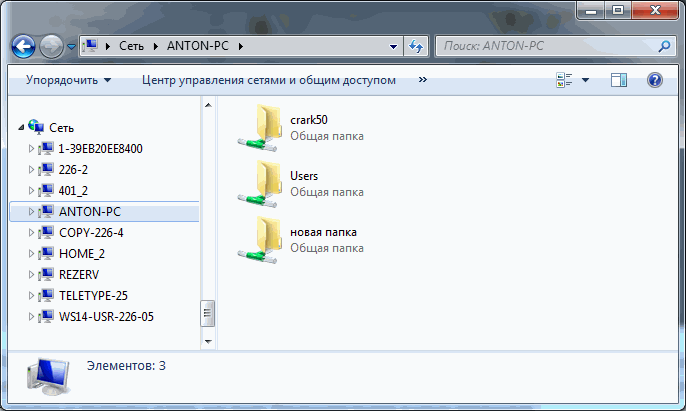
Görürsünüz, amma buradan idarə etmək rahat deyil. Bunun üçün ayrıca bir vasitə var.
Biz işə salırıq kompüter idarəetmə proqramı
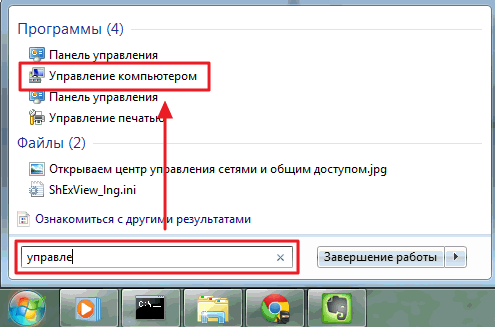
Kompüter İdarəetmə pəncərəsində, konsol ağacında solda, Paylaşılan Qovluqlar elementini genişləndirin və Paylaşılan Resurslar seçin. Mərkəzdəki cədvəl bütün paylaşılan resurslarınızı göstərəcək və burada onlardan hər hansı birini paylaşmağı dayandıra bilərsiniz
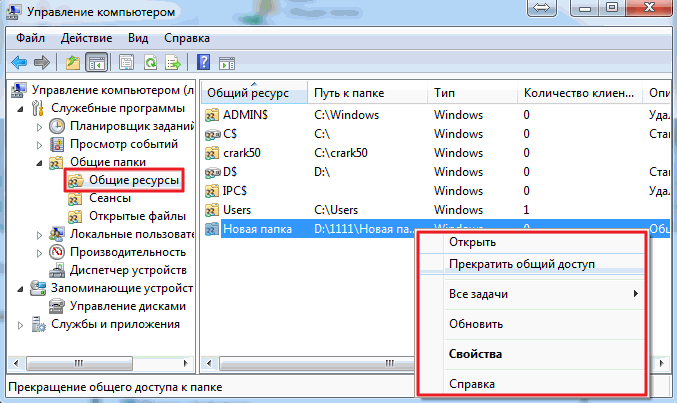
Paylaşılan Resurslar bölməsindən paylaşa bilərsiniz. Bunu etmək üçün Fəaliyyət menyusunu açın və Yeni Paylaşım seçin...
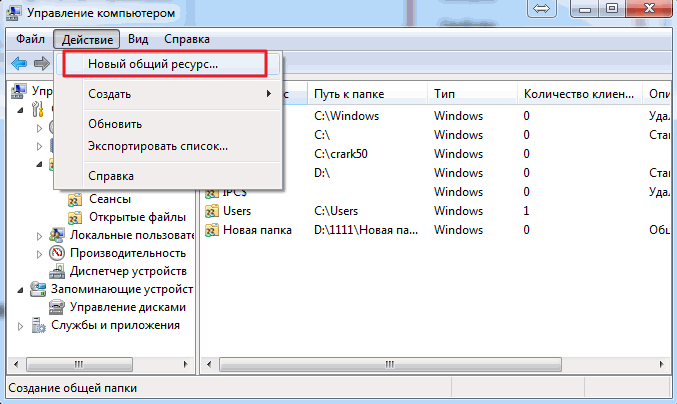
Təlimatlara əməl edərək qovluğu genişləndirəcəyiniz Paylaşımlar Yaratmaq Sihirbazı açılacaq
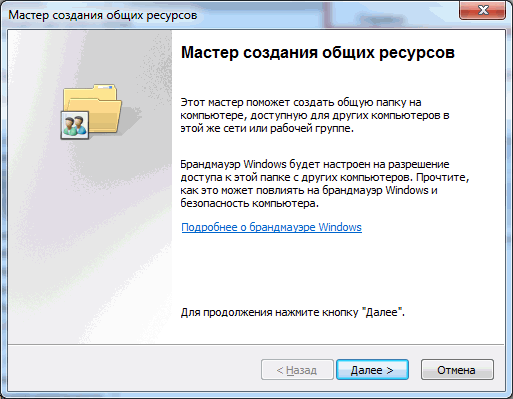
Varsayılan olaraq, paylaşılan kitabxanalar yalnız oxunur. Siz tədqiqatçıdan qeydə giriş icazəsi verə bilərsiniz. Tədqiqatçının naviqasiya sahəsində lazımi kitabxananı seçin, kontekst menyusuna zəng edin və Paylaşma və Ev Qrupunu seçin (oxumaq və yazmaq)
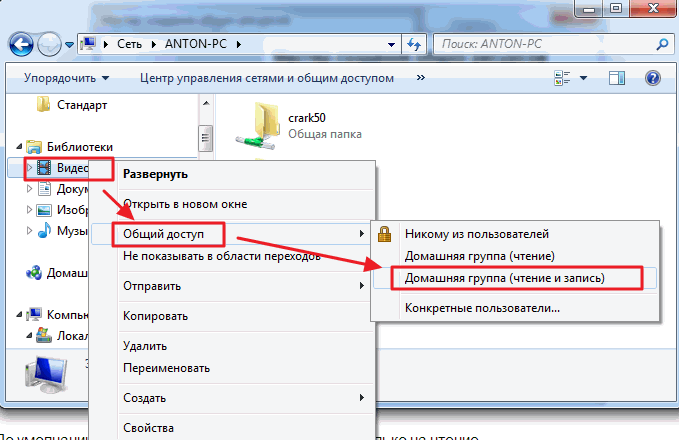
Bu sadə üsulla siz Windows 7 ev qrupunda kompüterinizin resurslarını aça və onlara girişi rədd edə bilərsiniz.
Nəticə
Bu yazıda ümid edirəm ki, konfiqurasiyanın necə həyata keçirildiyini əlçatan bir şəkildə izah edə bildim Windows şəbəkələri 7. Biz kompüterləri eyni şəbəkədə işləmək üçün quraşdırdıq, ev qrupu yaratdıq və müxtəlif kompüter resurslarına girişin necə veriləcəyini və bloklanacağını öyrəndik. Prinsipcə, bu kifayət qədər olmalıdır. Yalnız şəbəkədə işləyərkən daha çox təhlükəsizliyi təmin etmək üçün bir neçə tövsiyə əlavə etmək qalır.
- Həmişə Windows üçün bütün yeniləmələri quraşdırın. xüsusilə vacibdir. Əməliyyat sistemindəki müxtəlif boşluqları bağlayan bir qrup insan da bunun üzərində işləyir.
- Perimetri idarə etmək üçün bir firewall istifadə edin
- Kompüterinizdə antivirusdan istifadə edin və vaxtında yeniləyin ki, firewalldan keçən hər şey məhv olsun
Bəlkə də hər şey. Şərhlərdə sual və təkliflərinizi yazın.
Məqaləni paylaşdığınız üçün təşəkkür edirik sosial şəbəkələrdə. Hər vaxtınız xeyir!
Ev qrupu yaratmaq üçün ev şəbəkəniz olmalıdır. HomeGroup faylları və printerləri paylaşmaq üçün bir mühitdir mövcud şəbəkə. Birincisi, İdarəetmə Panelindəki Şəbəkə və Paylaşım Mərkəzində, cari şəbəkə yerinin "Ev Şəbəkəsi" olaraq təyin olunduğunu yoxlamaq lazımdır. Bu lazımdır, çünki ev qrupu yalnız ev şəbəkələrində işləyir. Şəbəkə yerini dəyişmək üçün sadəcə olaraq cari parametrə klikləyin və hər hansı digərini seçin. (Lakin siz Ev Şəbəkəsi seçimini ictimai şəbəkəyə təyin etməməlisiniz. O, adətən təhlükəsiz deyil.)
düyü. 1. Şəbəkə yerini müəyyən etmək üçün Şəbəkə və Paylaşım Mərkəzinin açılması
Siz yalnız ev qrupuna kompüter əlavə edə bilərsiniz. Windows nəzarəti 7 (Windows 7 Starter və Windows 7 Home Basic nəşrləri ilə siz mövcud ev qrupuna qoşula bilərsiniz, lakin öz qrupunuzu yarada bilməzsiniz). At Windows quraşdırılması 7 ev şəbəkəsi kompüterində ev qrupu avtomatik olaraq konfiqurasiya ediləcək. İş noutbukunu (korporativ domendə yerləşən) ev qrupuna qoşsanız belə, faylları və printerləri digər istifadəçilərlə paylaşa bilərsiniz.
Yeni Windows 7 ƏS-də Microsoft proqramçıları birləşdirdi etibarlı sistem paylaşılan qovluqlar yaratmaq üçün daha sadə interfeys ilə təhlükəsizlik.
Ev Qrupu funksiyası bir neçə dəqiqə və ya hətta saniyə ərzində yerli şəbəkə istifadəçiləri üçün əlçatan olan və parolla etibarlı şəkildə qorunan paylaşılan qovluqlar yaratmağa imkan verir. Bu funksiya Windows 7-nin bütün versiyalarında mövcuddur.
Bununla belə, Starter və Home Basic proqramlarının aşağı versiyalarında istifadəçi yalnız mövcud ev qrupuna qoşula bilər, qrup yaratmır.
> Ev qrupuna qoşulmaq və ya yaratmaq
Ev qrupu yaratmaq üçün idarəetmə panelində "Ev qrupu" maddəsini açmaq və düyməni sıxmaq lazımdır - Ev qrupu yarat. Sonra evdə mövcud olan kompüterlərin hər birini ev qrupuna əlavə edin (bu, hər bir kompüterdə ayrıca edilməlidir). Bunu etmək üçün idarəetmə panelində "Ev qrupu" maddəsini açın və seçin - Qoşulun. (Ev Qrupu elementinə Şəbəkə və Paylaşım Mərkəzində Ev qrupunuzu seçin və paylaşma seçimlərini klikləməklə də daxil olmaq olar.)

düyü. 2. Ev qrupu yaradın
Ev qrupuna daxil olmaq üçün vahid parol istifadə olunur ki, bu da onun yaradılmasını və onunla əlaqəni xeyli asanlaşdırır.
Bu kompüterlərdəki qovluqların kompüterlərin hər birində əlçatan olması üçün onlardan yalnız birində Ev Qrupu Quraşdırma Sihirbazını işə salmalısınız.
Nəzərə alın ki, belə bir pəncərə yalnız şəbəkədə heç bir ev qrupu yaradılmadıqda görünəcək. Əks halda, kompüter yalnız mövcud qrupa qoşula bilər, eyni alt şəbəkədə iki ev qrupu yaratmaq mümkün deyil.
Daha sonra “ev qrupu yarat” üzərinə kliklədikdən sonra sistem istifadəçinin ev qrupundakı istifadəçilərlə hansı şəxsi məzmunu paylaşmaq istədiyini soruşacaq.
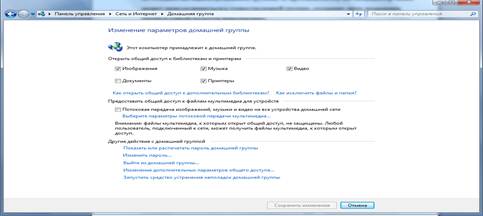
düyü. 3. Ev qrupu parametrlərini dəyişdirin
Paylaşım üçün uyğun qovluqları seçdikdən sonra sistem avtomatik olaraq ev qrupu üçün parol yaradacaq və quraşdırma sihirbazı tamamlanacaq. Bu o demək deyil ki, ev şəbəkəsi istifadəçiləri avtomatik olaraq ev qrupuna əlavə olunacaq. Onlara ev qrupuna qoşulmaq və ya ev qrupuna məxsus fayl və printerlərə baxmaq və daxil olmaq üçün parol lazımdır.
Əvvəlcə "Ev Qrupu" tərəfindən verilən parol sonra öz istəyi ilə dəyişdirilə bilər. Əgər siz ev qrupunun parolunu dəyişsəniz, onu bir kompüterə daxil etdiyiniz zaman o, qrupdakı bütün digər kompüterlərdə avtomatik olaraq dəyişdiriləcək. Ev qrupunun parolunu unutsanız belə, onu ev qrupunun bir hissəsi olan istənilən kompüterdə görə bilərsiniz. Bunu etmək üçün Başlat düyməsini basın və İdarəetmə Panelinə gedin, axtarış qutusuna ev qrupu yazın, Ev Qrupu düyməsini basın və sonra ev qrupu üçün parolu "Göstər və ya çap et" əmrini seçin.
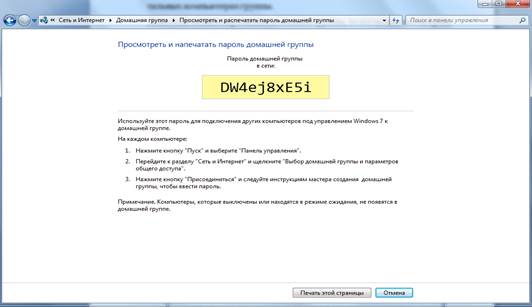
düyü. 4. Parol yaradın və sehrbazı tamamlayın
İndi ev qrupunun yaradıldığı fərdi kompüterin alt şəbəkəsinin bir hissəsi olan istənilən kompüter mövcud qrupa qoşula bilər.
Bağlantının qarşısındakı Şəbəkə Paylaşım Mərkəzində "Qoşulmağa hazırdır" sətri görünən kimi kompüter mövcud ev qrupuna qoşula bilər.

düyü. 5. Ev qrupuna qoşulmaq
"Qoşul" düyməsini kliklədikdən sonra istifadəçi paylaşılan giriş üçün qovluqları seçməli olacaq və sonra sistem ev qrupunun parolunu tələb edəcək. Bir daha qeyd etmək lazımdır ki, ev qrupunun paroluna ev qrupuna daxil olan istənilən kompüterdə baxmaq olar.
Yəni, kompüterlərin tez-tez söndürüldüyü ev şəbəkələrində işi asanlaşdıran mərkəzləşdirilməmiş parol paylama sistemindən istifadə olunur.
Ev qrupuna uğurla qoşulduqdan sonra, tədqiqatçıdakı kompüterlərin hər birində Homegroup kompüterləri xətti olacaq. O, virtual şəbəkənin bir hissəsi olan kompüterlərdən ibarət olacaq.
Seçilmiş kompüterə klikləməklə, istifadəçi bu kompüterin parametrləri ilə paylaşmağa icazə verilən qovluqlara giriş əldə edəcək.
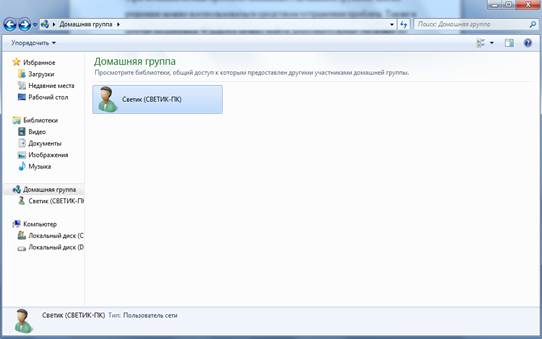
düyü. 6. ev qrupu
Eyni qaydaların standart olaraq bütün şəbəkə istifadəçilərinə tətbiq olunduğuna da diqqət yetirməlisiniz. Buna görə də, paylaşılan qovluqların daha ətraflı idarə edilməsi üçün, maraqlandığınız qovluğun paylaşma xüsusiyyətlərində lazımi meyarları göstərməlisiniz.
Paylaşmaq başqası ilə əla gedir yeni xüsusiyyət Windows 7 - kitabxanaların yaradılması. Əgər istifadəçi öz kitabxanasını paylaşırsa, o zaman digər istifadəçilər də oradakı bütün fayllara giriş əldə edəcəklər. Bu, yalnız qovluqlara və kitabxanalara deyil, həm də printerlərə və çoxfunksiyalı cihazlara girişi açmağa imkan verir.
Ev qrupunuzla bağlı probleminiz varsa, onları həll etmək üçün problem həlledicidən istifadə edə bilərsiniz. Həmçinin Windows Fəaliyyət Mərkəzində tapa bilərsiniz əlavə informasiya Ev qrupundan istifadə edərkən yarana biləcək problemlərin aradan qaldırılması
